
04 Şub Kayıtlı Şifreler Tarayıcılarda Nasıl Yönetilir?
Internet tarayıcıları genelde şifrelerinizi hatırlatmayı önerir. Bu ne kadar kolaylık gibi görünse de önemli bir güvenlik riski oluşturur ( Detaylar için Siber Hijyen Kılavuzumuzun 2.3.5 maddesine bakınız) . Yaygın olarak kullanılan internet tarayıcıları olan Opera, Edge, İnternet Explorer, Firefox, Chrome gibi tarayıcılarda kayıtlı şifreler için gerekli ayarları öğrenerek bu tarayıcıların uygulama/web sitesi parolalarınızı nasıl kaydettiğini, kaydedilen parolaların nereden görüntülenebileceğini ve nasıl silinebileceğini öğrenebilirsiniz.
Opera Tarayıcısında Kayıtlı Şifreler Nasıl Yönetilir?
Opera tarayıcısında bulunan kayıtlı şifreleri yönetmek için sol taraftaki menünün alt kısmında dişli çark simgesi şeklindeki Ayarlar’a tıklayınız. Parola ayarlarına ulaşmak için Gelişmiş sekmesine geçin ve otomatik doldurma bölümünden Parolalar seçeneğine tıklayın. Buradan kayıtlı parola ayarlarınızı yönetebilirsiniz.
Bir uygulama için parola girdiğinizde Opera tarafından sorulan “Parola Kaydedilsin mi?” uyarısını kapatmak için “Parola Kaydetmeyi Öner” seçeneğini pasif hale getirebilirsiniz. Kayıtlı şifreler bölümünde farklı uygulama ve hizmetler için kaydedilmiş şifreleri görebilirsiniz. Kaydedilmiş bir şifreyi silmek istediğiniz zaman şifrenin bulunduğu satırın sonundaki 3’lü noktaya tıklayarak şifreyi Kaldır seçeneğiyle silebilirsiniz.
Kaydedilmiş herhangi bir parolayı görüntülemek için ilgili satırın sağındaki göz simgesine tıklayabilirsiniz.
Chrome Tarayıcısında Kayıtlı Şifreler Nasıl Yönetilir?
Chrome tarayıcısında kayıtlı şifreleri yönetmek için tarayıcı penceresinde sağ üst taraftaki üçlü nokta simgesine tıklayıp açılan menüden Ayarlar’a girin. Ayarlar menüsündeki Otomatik Doldurma sekmesine geçip Şifreler seçeneğine tıklayın.
Chrome tarafından daha önce girmiş olduğunuz herhangi bir uygulama veya web sitesi için kaydedilmiş olan parolayı görüntülemek için Kayıtlı Şifreler bölmesindeki ilgili satırın sağında yer alan göz simgesine tıklayın. Kayıtlı şifreleri silmek istediğiniz zaman şifrenin bulunduğu satırın sonundaki 3’lü noktaya tıklayarak açılan menüden Kaldır’ı seçin.
Bir uygulama veya web sitesi için parola girdiğinizde Chrome tarafından sorulan “Parola Kaydedilsin mi?” uyarısını kapatmak için “Şifreleri Kaydetmeyi Öner” seçeneğini pasif hale getirebilirsiniz.
Chrome tarayıcısında bulunan kayıtlı şifreler genel olarak bu şekilde yönetilebilir.
Internet Explorer Ayarları
Not: Internet Explorer yakın tarihte üreticisi Microsoft tarafından sonlandırılacaktır. Detayları için tıklayınız.
Tarayıcınızın sağ üst köşesindeki dişli simgesine tıklayıp İnternet Seçenekleri-ne girin.
Karşınıza gelen pencerede İçerik sekmesine geçin ve Otomatik tamamla bölümünde Ayarlar butonuna tıklayın. Buradan kayıtlı şifreleri yönetebilirsiniz.
Bir uygulama veya web sitesi için parola girdiğinizde Internet Explorer tarafından sorulan “Parola Kaydedilsin mi?” uyarısını kapatmak için “Formlardaki kullanıcı adı ve parolalar” seçeneğini pasif hale getirebilirsiniz. Otomatik Tamamlama Ayarları penceresinde Parolaları Yönet butonuna tıkladığınız zaman Kimlik Bilgileri Yöneticisi ayarlarına geçmiş olursunuz. Kayıtlı uygulama/web sitesi parolalarını görüntülemek veya kaldırmak için Web Kimlik Bilgileri alanına tıklayın ve Web Parolaları bölümünden görüntülemek veya kaldırmak istediğiniz hesap bilgisinin yanındaki ok işaretine basarak bilgileri genişletin. Göster ile ilgili parolayı görüntüleyebilir, Kaldır ile parolayı silebilirsiniz.
Firefox Tarayıcısında Kayıtlı Şifreler Nasıl Yönetilir?
Tarayıcının sağ üst kısmındaki üçlü çizgiye tıkladığınız zaman açılan menüden Seçeneklere tıklayın. Seçenekler penceresinde Gizlilik ve Güvenlik sekmesine geçin. Buradan Firefox için kayıtlı şifreler ayarlarını yönetebilirsiniz. Bir uygulama veya web sitesi için parola girdiğinizde Firefox tarafından sorulan “Parola Kaydedilsin mi?” uyarısını kapatmak için “Sitelerdeki kullanıcı adı ve parolalarımı kaydetmeyi öner” seçeneğini pasif hale getirebilirsiniz.
Gizlilik ve Güvenlik sekmesinde, Hesaplar ve parolalar bölümünün altındaki Kayıtlı hesaplar butonuna tıkladığınız zaman daha önce farklı uygulama veya web siteleri için kaydedilmiş olan kullanıcı adı ve parola bilgilerini görebilirsiniz. Parolanın yanındaki Göz işaretine tıklayarak parolayı görüntüleyebilir, Kaldır butonuna tıklayarak kullanıcı adı ve parola bilgisini silebilirsiniz.
Gizlilik ve Güvenlik sekmesindeki Hesaplar ve parolalar bölümünde yer alan istisnalar butonuna tıklayarak kullanıcı bilgilerinin hangi sitelerde asla kaydedilmeyeceğini görebilir, site ismi girerek bu site için kullanıcı bilgilerinin kaydedilmesini engelleyebilirsiniz.
Microsoft Edge için Kayıtlı şifrelerin yönetilmesi
Tarayıcının sağ üst tarafındaki üç noktaya tıklayıp açılan menüden Ayarları seçiniz. Açılan pencerede Profiller sekmesi altındaki Parolalar seçeneğine tıklayın. Buradan Edge tarayıcısındaki kayıtlı şifreler yönetilebilir. Bir uygulama veya web sitesi için parola girdiğinizde Edge tarafından sorulan “Parola Kaydedilsin mi?” uyarısını kapatmak için “Parolaları kaydetmeyi öner” seçeneğini pasif hale getirebilirsiniz.
Aynı pencereden kayıtlı şifreler görüntülenebilir veya silinebilir. Kayıtlı bir parolayı görüntülemek için aynı satırda bulunan Göz işaretine tıklamanız gerekir. Söz konusu parolayı silmek isterseniz kayıtlı parolanın bulunduğu satırın sonundaki 3 nokta işaretine tıkladıktan sonra açılan menüden Kaldır seçeneğine tıklamanız gerekir.
Görüş ve önerilerinizi aşağıdaki forma yazabilir veya bizimle doğrudan iletişime geçebilirsiniz.

Henüz Yorum Yok.